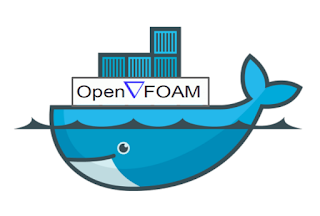도커에서 OpenFOAM 계산시간 비교
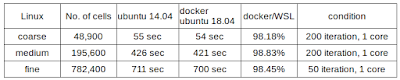
도커를 이용했을 때 계산 시간이 어느 정도 손실이 있는지 평가하였다. 리눅스에서는 Ubuntu 14.04에서 계산한 것과 Ubuntu 18.04 도커에서 계산한 것을 비교하였으며, 윈도우에서는 WSL(Windows Subsystem for Linux, Ubuntu 16.04)에서 계산한 것과 Ubuntu 18.04 도커에서 계산한 것을 비교하였다. OpenFOAM v6를 사용하였고 솔버는 simpleFoam을 사용하였다. pitzDaily 튜토리얼 격자를 refineMesh 유티리티를 이용하여 coarse, medium, fine 3 가지 격자를 만들어서 테스트하였다. 1. 리눅스에서의 결과 도커에서 오히려 계산이 조금 더 빠른 결과를 얻었다. 정확한 이유는 모르겠지만 Ubuntu 버전의 차이 때문에 계산 시간이 조금 차이가 날 수 있을 것으로 추측된다. 도커가 더 빠르다고 이야기할 수는 없지만 손실은 거의 없는 것으로 생각된다. 2. 윈도우즈에서의 결과 WSL에서 조금 더 빠른 결과를 얻었지만 그 차이가 매누 작아서 손실은 무시할 수 있는 것으로 생각된다.